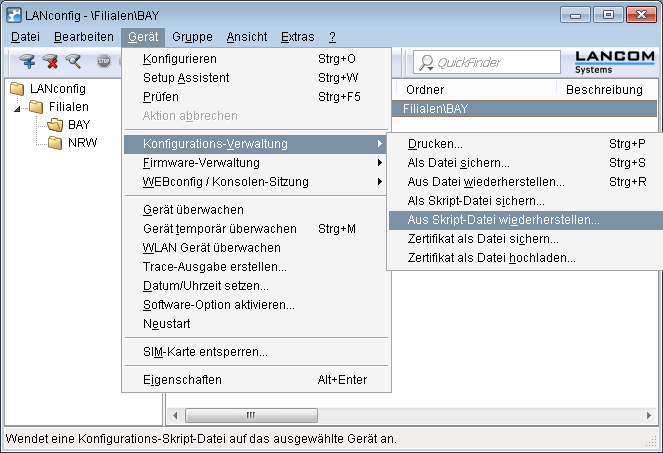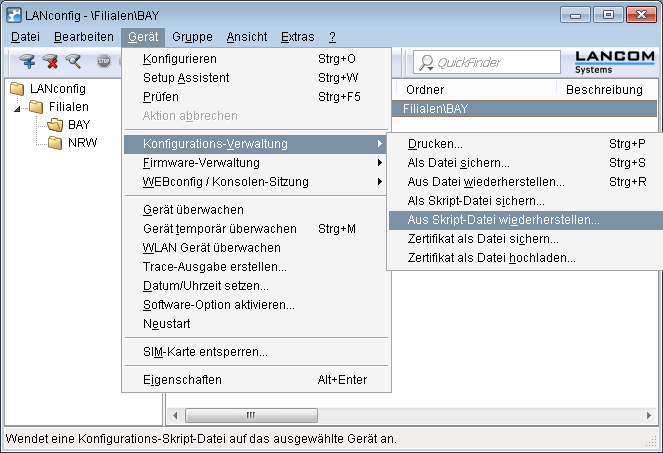Sie erstellen gerätespezifische Konfigurationsdateien wie folgt:
- Öffnen Sie den Import-Assistenten im Menü über .
- Bestätigen Sie ggf. den Begrüßungsdialog mit Weiter. Die Option Diese Seite demnächst überspringen blendet den Begrüßungsdialog beim zukünftigen Aufruf des Assistenten aus.
- Wählen Sie ggf. das gespeicherte Profil eines vorherigen Datenimports. Mit der Option Einstellungen des Profils überspringen und sofort mit dem Import starten übernehmen Sie die Einstellungen des gewählten Profils ohne Änderungen. Um ein neues Profil statt eines vorhandenen Profils zu verwenden, wählen Sie <Neues Profil>. Klicken Sie auf Weiter.

- Im Feld Datenquelle geben Sie den Pfad zur CSV-Datei an. Mit Durchsuchen... wählen Sie diese Datei im lokalen Dateisystem aus.

- Sie können das Spalten-Trennzeichen der CSV-Datei wählen. Die Standardeinstellung ist das Semikolon.
- Bestimmen Sie, ab welcher Zeile die Datensätze beginnen. Somit schließen Sie aus, dass Sie eventuell vorhandene Spaltentitel und mögliche Zusatzinformationen importieren. Enthält eine Zeile in der CSV-Datei ausschließlich Standardvariablennamen (siehe Abschnitt Export von CSV-Datensätzen), dann geschieht die Variablenzuordnung automatisch über diese Zeile. Damit ist gesichert, dass ein Export und der Import derselben Datei ohne manuelle Zuordnung funktioniert. Fügen Sie aber Variablen für die Konfigurationserzeugung hinzu, greift die Autoerkennung nicht.
- Das Feld Vorschau zeigt sofort die anhand Ihrer ausgewählten Parameter zu importierenden Datensätze an. Bestätigen Sie Ihre Eingabe mit Weiter.
- Um anhand der Datensätze neue Geräte in LANconfig anzulegen, aktivieren Sie die Option Automatisch Geräte in LANconfig anlegen. Nach einem Klick auf Weiter legen Sie auf den folgenden Seiten die Geräte-Eigenschaften fest, die Sie in LANconfig übernehmen.

Anmerkung: Bei deaktivierter Option überspringt der Assistent die folgenden 2 Schritte. - Die Identifikation der Geräte erfolgt über die Verbindungsadresse. Wählen Sie entsprechend in der Dropdown-Liste die Spalte des Datensatzes aus, die die Verbindungsadresse enthält, und klicken Sie auf Weiter. Bei Verwendung der Standardvariablennamen erfolgt diese Zuordnung automatisch.

- Ordnen Sie die Spalten den Geräte-Eigenschaften zu. Zugeordnete Eigenschaften erkennen Sie in der Liste an dem vorangestellten "+". Klicken Sie danach auf Weiter. Bei Verwendung der Standardvariablennamen erfolgt diese Zuordnung automatisch.

- Sie haben die Möglichkeit, aus den Datensätzen individuelle Konfigurationsdateien zu erstellen. Aktivieren Sie dazu die Option Konfigurationsdateien erzeugen.

- Bestimmen Sie im Feld Vorlage den Pfad zur Vorlagendatei, die als Basis für die individuellen Konfigurationsdateien vorgesehen ist. Mit Klick auf Durchsuchen öffnen Sie den Dialog zum Laden einer Konfigurations-Skript-Vorlage. In den Feldern Variablen-Start und Variablen-Ende definieren Sie, mit welchen Zeichen (oder Zeichenfolgen) die Variablen der Vorlagendatei beginnen und enden. Der Assistent identifiziert dadurch die Variablen der Vorlagendatei.
- Im Feld Ziel-Pfad bestimmen Sie den Speicherpfad. Dort legt LANconfig die neuen Konfigurationsdateien ab. Klicken Sie auf Durchsuchen, um den Ziel-Pfad im lokalen Dateisystem festzulegen. Klicken Sie auf Weiter.
- Ordnen Sie den Spalten der Datenquelle die in der Vorlagendatei verwendeten Variablen zu. Wählen Sie dazu die Spaltennummer aus der Spalten-Liste aus und weisen Sie dieser Nummer eine Variable aus der Variablen-Liste zu. Existieren im Spaltentitel dieselben Variablennamen, wie Sie sie im Skript zwischen den Start- und Endzeichen angegeben haben, erfolgt ebenfalls eine automatische Zuordnung für alle gefundenen Variablen. Die Spaltentitel in der Ansicht darunter aktualisieren sich sofort bei jeder Änderung. Klicken Sie anschließend auf Weiter.

Anmerkung: Bei unvollständigen Angaben weist Sie der Assistent auf mögliche Probleme beim Import hin und bietet Ihnen Korrekturen an. - Die Zusammenfassung zeigt Ihnen an, welche Aktionen LANconfig im nächsten Schritt ausführt. Sind Änderungen nötig, klicken Sie auf Zurück. Sie gelangen somit in die entsprechende Eingabemaske. Mit Klick auf Weiter starten Sie den Daten-Import.

Anmerkung: Falls Sie ein bereits in LANconfig existierendes Gerät durch den Datenimport überschreiben würden, gibt Ihnen der Assistent die folgenden Optionen zur Auswahl:- Das betroffene Gerät überschreiben.
- Trotzdem eine Konfigurations-Datei erzeugen.
- Diese Entscheidungen für alle übrigen bereits vorhandenen Geräte übernehmen.
- Der folgende Statusdialog ist ein Protokoll durchgeführter Aktionen. Mit Klick auf Kopiere in Zwischenablage speichern Sie die Statusmeldung in die Zwischenablage. Klicken Sie auf Weiter.
- Zum Abschluss haben Sie die Möglichkeit, die aktuellen Import-Einstellungen für zukünftige Aktionen in einem Profil zu speichern.
- Beenden Sie den Import mit Klick auf Fertig stellen.
Haben Sie die Erstellung einer individuellen Konfigurationsdatei ausgewählt, so speichert der Assistent im angegebenen Ordner je Gerät eine separate Konfigurationsdatei. Diese Konfigurationsdateien werden gemäß dem Dateinamen "<CONFIG_FILENAME>.lcs" benannt, den die CSV-Datei definiert:
lang English flash No set /Setup/Name "Fil52146" set /Setup/SNMP/Location "Wuerselen" cd /Setup/TCP-IP/Network-list tab Network-name IP-Address IP-Netmask VLAN-ID Interface Src-check Type Rtg-tag Comment add "INTRANET" 192.168.1.1 255.255.255.0 0 any loose Intranet 0 "local intranet" cd / cd /Setup/WAN/PPP tab Peer Authent.request Authent-response Key Time Try Conf Fail Term Username Rights add "INTERNET" none PAP "secret1" 6 5 10 5 2 "user1@internet" IP cd / cd /Setup/WAN/DSL-Broadband-Peers del * tab Peer SH-Time AC-name Servicename WAN-layer ATM-VPI ATM-VCI MAC-Type user-def.-MAC DSL-ifc(s) VLAN-ID add "INTERNET" 9999 "" "" "PPPOEOA" 1 32 local 000000000000 "" 0 cd / cd /Setup/IP-Router/IP-Routing-Table tab IP-Address IP-Netmask Rtg-tag Peer-or-IP Distance Masquerade Active Comment add 255.255.255.255 0.0.0.0 0 "INTERNET" 0 on Yes "default route" cd / flash Yes # done exit
Der Assistent hat alle Variablen durch die entsprechenden Geräte-Daten ersetzt.
Mit dieser Konfigurationsdatei haben Sie die Möglichkeit, die per Vorlagendatei definierten Geräte-Einstellungen mit LANconfig in weitere Geräte zu übertragen. Markieren Sie dazu das entsprechende Gerät und klicken Sie auf .